1、首先进入wps官网,下载最新的2019版本,下载完成之后安装,打开

2、然后点击页面上方的新建图标,
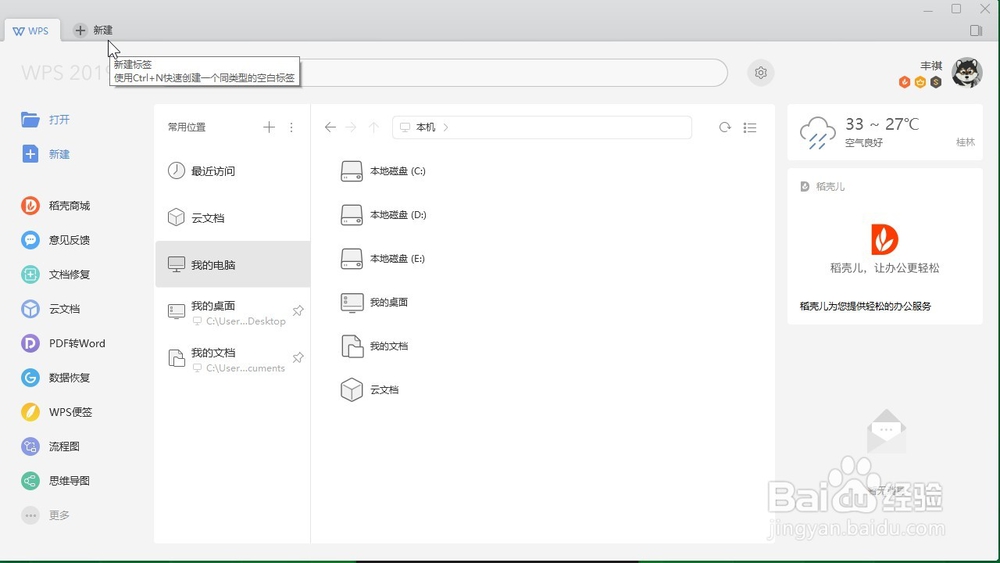
3、我们选择新建一个空白表格,
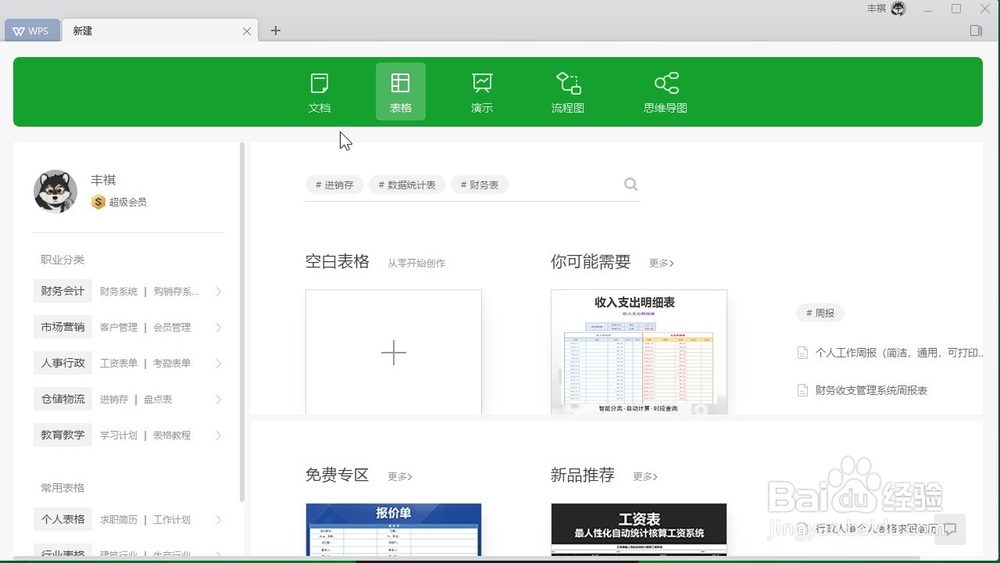
4、也可以选择新建一个空白文档,

5、文档添加完成之后,在页面的左上角可以看到,就没有了云文档的图标了,最新版本的wps界面更加的简洁,

时间:2024-10-12 07:08:33
1、首先进入wps官网,下载最新的2019版本,下载完成之后安装,打开

2、然后点击页面上方的新建图标,
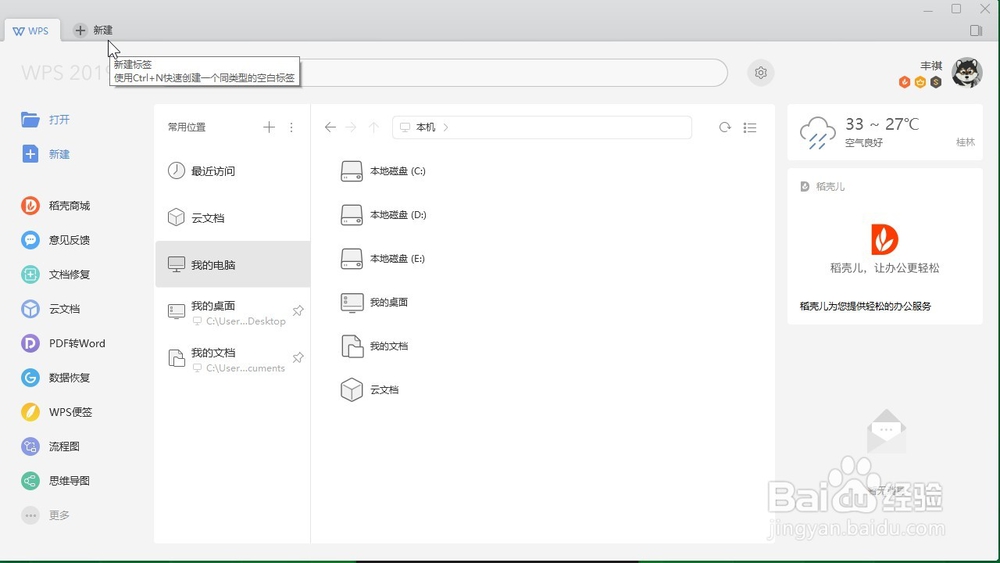
3、我们选择新建一个空白表格,
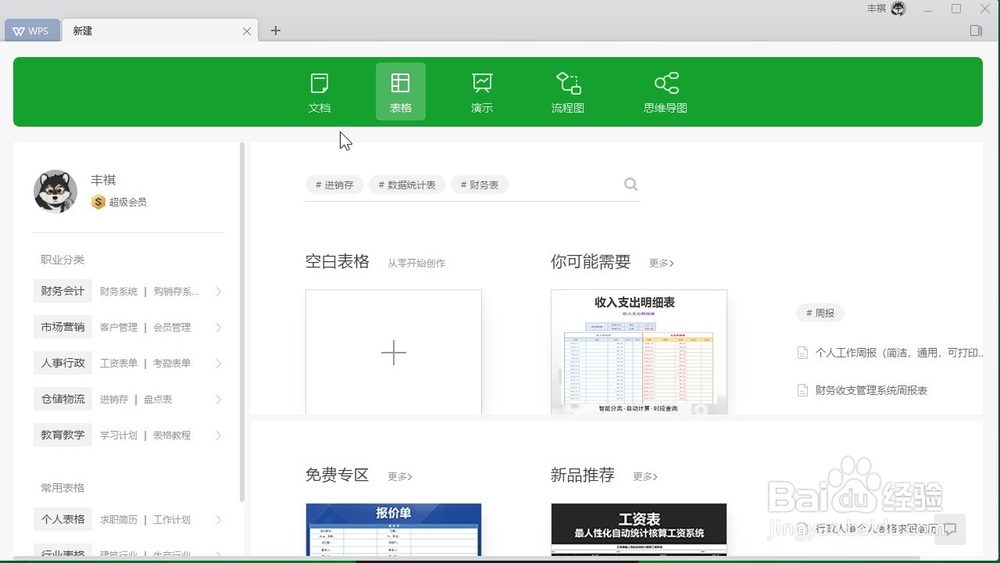
4、也可以选择新建一个空白文档,

5、文档添加完成之后,在页面的左上角可以看到,就没有了云文档的图标了,最新版本的wps界面更加的简洁,

